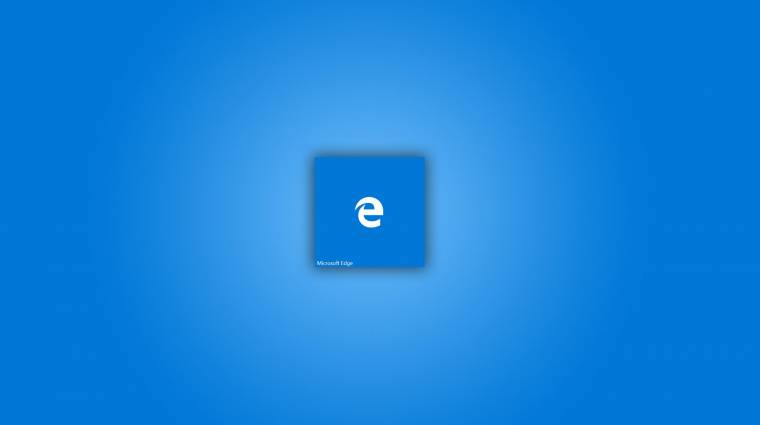Az Edge böngésző igazán megérdemel egy esélyt minden olyan felhasználótól, aki Windows 10 operációs rendszert használ. Tény, hogy a Microsoft 2015 közepén meglehetősen hiányos tudással dobta mélyvízbe a böngészőjét, azonban a szoftver az elmúlt évek alatt rengeteget fejlődött.
Mostanra az Edge a Chrome és a Firefox vállalható alternatívája lett, és nem csak kevesebb erőforrást igényel, jobban is van integrálva a Windowsba, valamint gyorsabban tölt be.
Az első próba után azonban akadhatnak kérdések, például, hogy hová lett elrejtve néhány alapvető és hasznos funkció? Mindent fel kell fedezni, például azt is, hogy az adatvédelmünkre gondolva hol tudjuk törölni a böngészési előzményeinket.
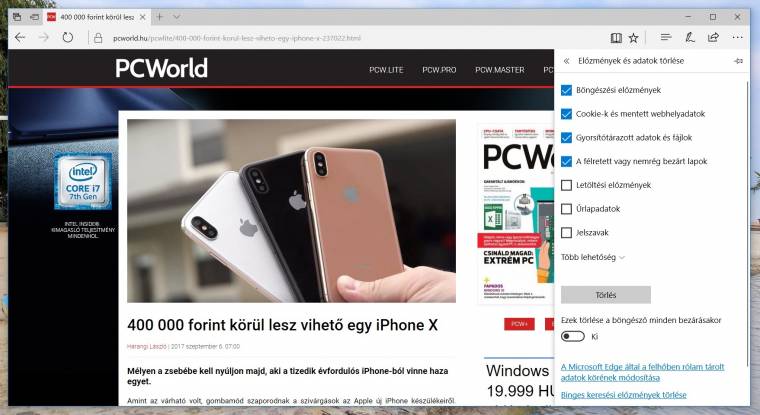
Ehhez a művelethez első körben a beállítások menüre lesz szükségünk - ezt a jobb felső sarokban lévő ikonnal nyithatjuk meg, amely három egymás melletti pontot ábrázol. Erre nyomva egy új ablak jelenik meg, amelyen a legutolsó, [Beállítások] gombra kell kattintanunk.
A következő ablakban görgessünk le egészen az [Előzmények és adatok törlése] részig, majd kattintsunk a [Törlendők kiválasztása] gombra. Jelöljünk be minden dobozt, aminél a törlést szükségesnek látjuk, és nézzük meg a [Több lehetőség] szekciót is, mielőtt a [Törlés] gombra nyomunk.
Ha a folyamatot automatizálnánk, és minden egyes kilépéskor elvégeztetnénk a böngészővel, akkor lentebb kapcsoljuk be az [Ezek törlése a böngésző minden bezárásakor] funkciót.